Cách chỉnh cỡ chữ trong Cad? Ý nghĩa của việc chỉnh cỡ chữ trong Cad?
Khi thiết kế bản vẽ, chúng ta khó tránh khỏi những sai sót trong phần text thiết lập cho các đối tượng. Vậy chỉnh sửa tex trong cad như thế nào, hãy cùng xem bí quyết được rút ra từ các khóa học Autocad online được vanbuom.net chia sẻ dưới đây nhé!
Ý nghĩa của việc chỉnh sửa text trong Cad
Việc sử dụng các ký hiệu và văn bản khi thiết kế bản vẽ Cad là đặc biệt quan trọng. Nó giúp bạn phân biệt các đối tượng với nhau và chú thích các đặc tính của đối tượng đó. Điều này sẽ giúp cho việc chọn đối tượng nhanh chóng hơn khi thiết kế bản vẽ.
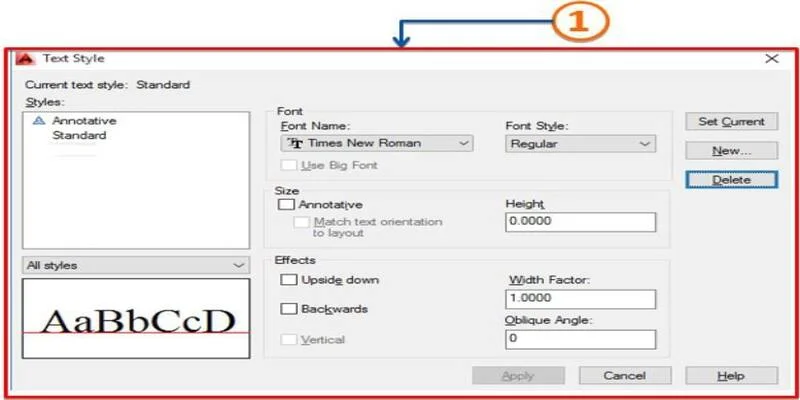
Tuy nhiên, khi thiết lập văn bản trong Cad, không phải lúc nào bạn cũng giữ nguyên văn bản mà phải thay đổi văn bản để thích ứng với sự thay đổi về tỷ lệvà nhu cầu của người dùng. Để sử dụng thao tác chỉnh sửa này, bạn cần sử dụng một số lệnh liên quan.
Cách chỉnh sửa text trong Autocad
Nhiều người có xu hướng nghĩ rằng việc chỉnh sửa text trong Cad khá dễ dàng chỉ với một vài thao tác cơ bản là bạn có thể thực hiện được. Tuy nhiên, trên thực tế, thao tác này liên quan đến một quy trình nhất định từ việc thiết lập kiểu văn bản đến sử dụng văn bản trong bản vẽ đến việc chỉnh sửa văn bản trong Autocad. Quy trình này gồm có cách thực hiện như sau:
Thiết lập text style
Thiết lập kiểu văn bản được coi là bước đầu tiên cơ bản trong việc thiết lập các thuộc tính của đối tượng mà người làm thiết kế cần nắm được. Có nhiều cách để thiết lập text trong Cad, bạn có thể tham khảo các cách sau:
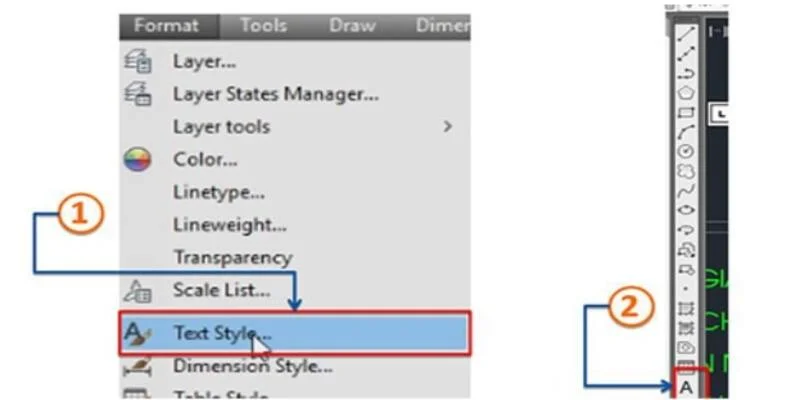
– Cách 1: Nhập lệnh ST trên thanh lệnh để xuất hiện bảng quản lý text.
– Cách 2: Vào Format và chọn kiểu văn bản để thiết lập văn bản cho đối tượng.
– Cách 3: Bấm chuột vào biểu tượng Text Style trên thanh công cụ, lúc này hộp thoại Text Style sẽ xuất hiện, bạn chỉ cần nhấp vào hộp thoại này để thiết lập văn bản cho đối tượng.
Đối với bước thiết lập kiểu văn bản, bạn cần biết một số thẻ cơ bản như sau:
– Style: Hiển thị các kiểu văn bản đã tạo và sẽ tiến hành thiết lập.
– List: Đặt chế độ hiển thị cho các kiểu văn bản (chọn tất cả kiểu sẽ hiển thị tất cả kiểu văn bản và chọn “Style in use” thì sẽ hiển thị kiểu văn bản bạn đang sử dụng
– Set Current: Hiển thị kiểu văn bản đã chọn làm kiểu hiện hành và sử dụng kiểu đó
– New: Tạo kiểu văn bản mới.
– Font: Cài đặt phông chữ.
Chỉnh sửa text trong Cad
Chỉnh sửa văn bản trong Cad hoặc sử dụng lệnh chỉnh sửa văn bản hàng loạt trong Cad rất dễ dàng. Theo đó, bạn cần thực hiện các bước như sau:
– Bước 1: Trong giao diện gõ ED rồi nhấn Enter để hiển thị lệnh Ddedit.
– Bước 2: Khi lệnh này hiển thị, nhấn Duplicate để hiển thị đối tượng có chứa văn bản bạn cần chỉnh sửa. Sau đó bấm chuột vào đối tượng và tiếp tục Edit text như bình thường.
– Bước 3: Sau khi chỉnh sửa, nhấn Enter để lưu văn bản cho đối tượng.
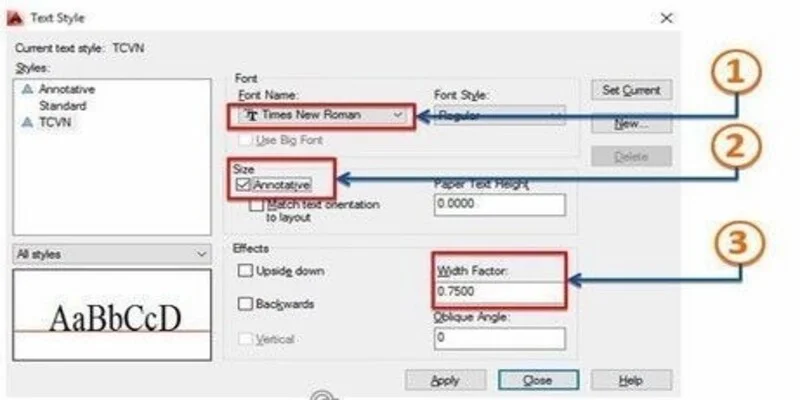
Cách sử dụng text trong bản vẽ
Để chỉnh sửa text nhanh hơn và chính xác hơn trong Cad, bạn cần biết một số cách sử dụng văn bản trong bản vẽ cơ bản, cụ thể như sau:
– Gõ phím tắt T để chú thích bản vẽ mà bạn đang thực hiện.
– Hiển thị nội dung và hiệu chỉnh nội dung bằng bảng biểu tượng trong giao diện Cad.
– Nên chọn font trước khi chỉnh sửa văn bản cho bản vẽ để tránh bị lỗi font.
– Để thoát lệnh, bạn có thể nhấn OK hoặc Enter.
Như bạn thấy, việc chỉnh sửa text trong Cad khá dễ dàng, chỉ cần bạn nắm vững quy trình thiết lập text và sử dụng văn bản trong bản vẽ thì bạn sẽ có thể thực hành thành thạo. Ngoài ra còn có nhiều thao tác khác trong Autocad từ cơ bản đến nâng cao đang chờ bạn khám phá.
Khóa học thiết kế “Autocad Cơ Bản Và Nâng Cao”
Đây là khóa học thiết kế chuyên sâu về phần mềm Autocad, một phần mềm thiết kế 2D cao cấp mà mọi kiến trúc sư hoặc kỹ sư nên thành thạo.
Khi tham gia khóa học này, bạn sẽ nắm được tất cả kiến thức về Autocad trong tầm tay, bạn sẽ nhanh chóng thành thạo những thao tác làm việc với Autocad, từ đó nâng cao tốc độ vẽ và xử lý bản vẽ chính xác theo tiêu chuẩn thông thường và chuyên nghiệp nhất. Những hướng dẫn ứng dụng Autocad vào bản vẽ kiến trúc, chi tiết cơ khí, bản vẽ hệ thống điện, bản vẽ xây dựng … sẽ được truyền tải chi tiết và sẽ giúp bạn áp dụng ngay những kiến thức này vào công việc hiện tại của mình.
Còn chờ đợi gì nữa, hãy tham gia khóa học thiết kế autocad này thôi! Còn nếu không có thời gian cũng như tiền bạc thì mời các bạn theo dõi những bài viết sau của vabuomđể học hỏi thêm nhiều kinh nghiệm trong cad nhé!
